搜房排期管理系统使用说明
售楼管理系统操作手册

销售管理系统
——操作手册登录
1..进入登录界面
2. 成功登录:
<>管理员输入自已的用户名和密码后如果成功的话即可登录系统如下:
<>每个管理员的权限都不一样,可根据自已的权限进行对系统的操作
3.输入错误密码等信息时会弹出错误信息的对话框
4、资料管理信息(双击左边的资料管理按钮可进入如一下图
)
5
6、房产销售信息(双击左边的房产信息按钮可进入如一下图)
录入相关的数据后可添加数据
双击表格可在文本框中修改
5、双击相关的图标后可作相关的操作(例如:销售登记)
可选择不同的项目、小区名称、楼房
栋号、单元号查看在制信息
图(1.1)
6、客户管理(双击左边的客户管理按钮可进入如一下图) 如果该客户已存在则不需要添加可作修改操作
7、双击客户信息后可进入如下图:
8、财务管理(双击可进入如下图)
录入信息后可作增、删、查、改操作
9、双击房屋收款后可进入如下图
10、双击相应客户记录后进入如下图按不同的查找方式可快速寻找到相应的客户
11、人员管理(双击左边的人员管理按钮可进入如一下图
)
12、双击销售员信息图标可进入如下图:
点击确定后保存客户相关信息
13、身份证录入必须为18位否则出现如下提示
14、删除记录时如果员工编号在管理员信息中存在则会弹出如下提示
:
15、双击管理员信息图标可进入如下图:
录入信息后可进行增、删、查、改及导出到excel 操作
16、报表查看(点击后可查看
)
17、修改密码:
18
19、密码输入错误提示:
.
.。
房产管理系统操作方法

房产管理系统操作方法
房产管理系统是一种用于管理和维护房产信息的软件系统。
以下是房产管理系统的一些常见操作方法:
1. 登录系统:输入用户名和密码,通过身份认证登录系统。
2. 添加房产:选择添加房产选项,填写房产的基本信息,如房屋面积、户型、地理位置、价格等。
3. 查找房产:选择查找房产选项,可按照房屋面积、价格、地理位置等条件进行筛选和查找。
4. 修改房产信息:选择修改房产选项,找到需要修改的房产信息,进行相应的修改。
5. 删除房产信息:选择删除房产选项,找到需要删除的房产信息,确认删除操作。
6. 查看房产详情:选择查看房产详情选项,可以查看房产的详细信息,如房产的所有权状况、交易历史等。
7. 生成报告:选择生成报告选项,可以生成各种类型的房产报告,如房产评估
报告、销售统计报告等。
8. 管理用户:系统管理员可以管理系统中的用户信息,包括添加用户、修改用户权限、删除用户等操作。
9. 导入导出数据:可以将系统中的数据导出为Excel或CSV文件,也可以通过导入文件将外部数据导入到系统中。
10. 数据备份和恢复:定期备份系统的数据,以防止数据丢失,同时可以通过恢复功能将备份的数据还原。
这些操作方法可能会根据具体的房产管理系统而有所差异,但以上列举的操作是房产管理系统中常见的基本操作。
房屋中介管理系统使用说明
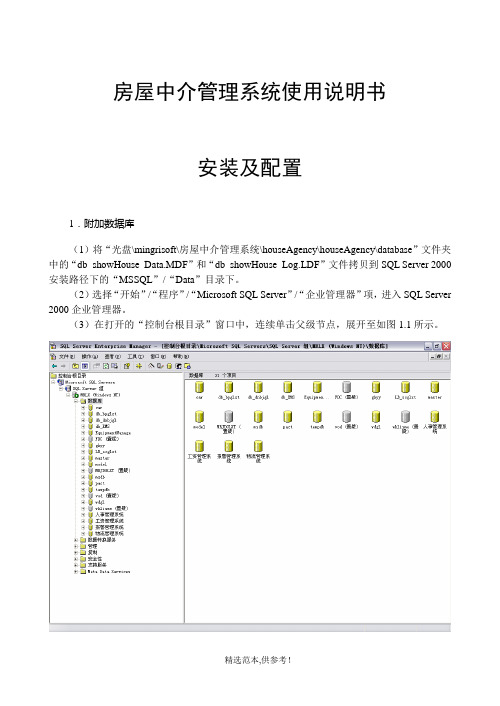
房屋中介管理系统使用说明书安装及配置1.附加数据库(1)将“光盘\mingrisoft\房屋中介管理系统\houseAgency\houseAgency\database”文件夹中的“db_showHouse_Data.MDF”和“db_showHouse_Log.LDF”文件拷贝到SQL Server 2000安装路径下的“MSSQL”/“Data”目录下。
(2)选择“开始”/“程序”/“Microsoft SQL Server”/“企业管理器”项,进入SQL Server 2000企业管理器。
(3)在打开的“控制台根目录”窗口中,连续单击父级节点,展开至如图1.1所示。
图1.1 控件台根目录窗口其中“MRLX”节点为本机的服务器名称。
(4)选择“数据库”文件,单击鼠标右键,选择“所有任务”/“附加数据库”项,如图1.2所示。
图1.2 选择附加数据库(5)此时将打开“附加数据库”窗口,单击“…”按钮,选择SQL Server 2000安装路径下“MSSQL”/“Data”目录下的“db_showHouse_Data.MDF”数据库,如图1.3所示。
图1.3 选择数据文件所在路径(6)在“指定数据库所有者”下拉列表框中选择“sa”,然后单击“确定”按钮,数据库便附加成功了。
(7)单击【确定】按钮,弹出如图1.4所示的提示框。
图1.4 系统提示(8)单击【确定】按钮,完成附加数据库操作。
2.配置“killspid”存储过程建立在Master数据库中,用于备份还原数据库时杀死进程。
该存储过程在附加数据库时不能随之附加,所以需要将“光盘\mingrisoft\房屋中介管理系统\houseAgency\houseAgency\database”文件夹中的“杀死进程的存储过程.sql”文件打开,将文件里的内容复制到SQL Server 2000“查询分析器内”单击【执行】按钮。
如图1.5所示。
图1.5 查询分析器程序使用说明主要功能目前我国的中小企业数量较多、地区分布广泛、行业分布跨度大,随着全球经济一体化的发展及中国加入WTO,中小企业将面临外资企业和国外产品与服务的严峻挑战,比较而言,外资企业具有更为雄厚的资金实力、丰富的管理经验和先进的技术手段,因此,如果我国的中小企业不借助先进的管理思想转变经营观念、使用信息化提高企业的管理水平和工作效率,将很难在今后的国际竞争中取胜。
房屋中介管理系统使用说明

房屋中介管理系统使用说明一、系统介绍房屋中介管理系统是一款用于管理房屋租售信息的软件工具。
它将房屋中介公司的日常工作流程自动化,提高工作效率,降低管理成本。
该系统具有房屋管理、客户管理、合同管理、财务管理等功能模块,能够满足中介公司的各种需求。
下面将详细介绍系统的使用方法。
二、登录与权限1.打开房屋中介管理系统,在登录界面输入用户名和密码,点击登录按钮即可进入系统。
2.系统具有不同的权限等级,普通员工只能查看和修改自己负责的房源信息、客户信息和合同信息;管理员拥有最高权限,可以查看和修改所有数据。
三、房源管理1.新建房源:在系统主界面点击“房源管理”模块,选择“新建房源”,填写房屋的基本信息,包括房屋类型、面积、所在地、价格等,点击“保存”按钮即可。
3.删除房源:在房源列表中选中要删除的房源,点击“删除”按钮,系统会弹出确认提示框,点击“确定”按钮即可删除房源。
四、客户管理3.删除客户:在客户列表中选中要删除的客户,点击“删除”按钮,系统会弹出确认提示框,点击“确定”按钮即可删除客户。
4.客户分配:管理员可以将客户分配给不同的员工负责,选中要分配的客户,在客户详情页点击“分配”按钮,选择要分配的员工,点击“保存”按钮即可。
五、合同管理1.新建合同:在系统主界面点击“合同管理”模块,选择“新建合同”,填写合同的基本信息,包括租金、签约日期、房屋编号等,点击“保存”按钮即可。
3.删除合同:在合同列表中选中要删除的合同,点击“删除”按钮,系统会弹出确认提示框,点击“确定”按钮即可删除合同。
六、财务管理1.收支记录:在系统主界面点击“财务管理”模块,选择“收支记录”,可以查看系统中记录的所有收支信息,包括费用、日期、摘要等。
2.新建收支记录:点击“新建”按钮,填写收支的详细信息,包括收支类型、金额、日期、摘要等,点击“保存”按钮即可。
4.删除收支记录:在收支记录列表中选中要删除的记录,点击“删除”按钮,系统会弹出确认提示框,点击“确定”按钮即可删除记录。
房产综合管理系统使用说明书-V1.0
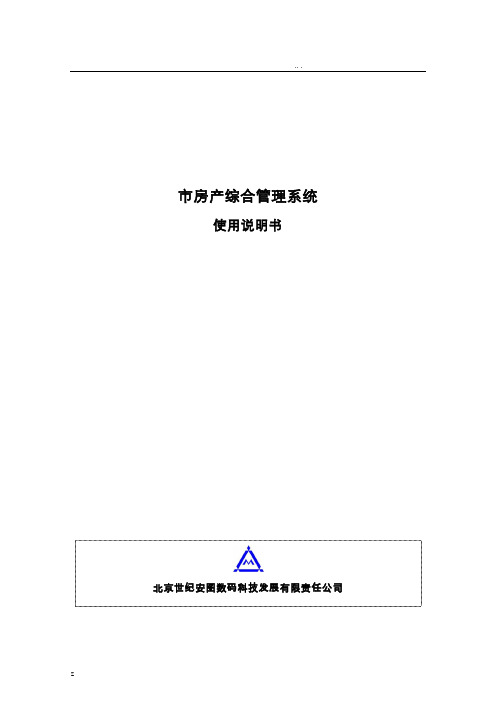
市房产综合管理系统使用说明书北京世纪安图数码科技发展有限责任公司目录1 编写目的 (4)2 适用围 (4)3 概述 (4)3.1系统目的及用途 (4)3.2参考资料 (4)3.3系统运行环境 (4)4 使用说明 (5)4.1功能说明 (5)4.2详细使用说明 (5)4.2.1 公租房、廉租房子系统 (5)4.2.1.1 系统登录 (5)4.2.1.2 项目管理 (6)(1)前期项目申报 (6)(2)基本信息维护 (7)(3)鸟瞰图维护 (8)(4)套型图维护 (8)(5)资金计划 (9)(6)建设进度管理 (9)(7)质量管理 (11)(8)材料监控 (12)4.2.1.3 房源管理 (13)4.2.1.4 资格审查 (16)4.2.1.5 分配管理 (19)4.2.1.6 租赁管理 (21)(1)租金管理 (21)(2)租赁补贴管理 (22)4.2.1.7 统计管理 (24)4.2.1.8 退出管理 (24)4.2.2 经适房子系统 (25)4.2.2.1 系统登录 (25)4.2.2.2 项目管理 (26)(1)前期项目申报 (26)(2)基本信息维护 (27)(3)鸟瞰图维护 (28)(4)套型图维护 (28)(5)资金计划 (29)(6)建设进度管理 (29)(7)质量管理 (31)(8)材料监控 (32)4.2.2.3 房源管理 (33)4.2.2.4 经适房报名资格审查 (36)(1)经适房报名 (36)(2)申购经适房流程 (36)4.2.2.5 分配管理 (39)(1)保障住房分配 (39)(2)经济适用房合同备案 (41)4.2.2.6 统计查询 (42)(1)项目基本统计 (42)(2)房屋保障类型统计 (43)(3)分配管理统计 (43)4.2.2.7 经适房退出管理 (44)4.2.2.8 经适房上市 (45)4.2.3 直管公房子系统 (47)4.2.3.1 系统登录 (47)4.2.3.2 房屋建档 (48)4.2.3.3 租户租金管理 (49)(1)租户管理 (49)(2)租金管理 (52)4.2.3.4 修缮管理 (53)4.2.3.5 查询统计 (54)4.2.3.6 上报报表 (55)4.2.4 房改房子系统 (57)4.2.4.1 系统登录 (57)4.2.4.2 单位管理 (58)4.2.4.3 自管公房出售审批 (60)4.2.4.4 住房补贴 (63)4.2.4.5 房改房资格查询 (63)4.2.4.6 档案变更 (65)1编写目的此文档主要是用于系统所涉及功能围的用户培训,指导用户如何使用市房产综合管理系统。
商品房网上预(销)售管理系统操作手册-一点智慧网络办公系

XX数字房产(CZSZFC)商品房网上预(销)售管理系统操作手册XX市房产管理局目录一、系统简介1二、客户端使用前准备22.1系统设置22.2安装Internet Explorer 6.0 SP122.3浏览器的配置32.4打印设置6三、系统登录8四、备案系统界面说明124.1主界面组成部分124.2功能菜单区简介124.3综合信息显示区13五、各模块功能详细说明145.1公告信息145.2系统管理155.2.1用户管理155.2.2单位管理165.2.3日志管理185.2.4公告信息195.2.5密码修改205.3项目管理205.3.1预售信息新增205.3.2 预售信息查询265.3.3 预售信息变更285.4合同签订305.4.1合同签订305.4.2注销合同备案及合同变更355.5合同管理37一、系统简介“XX市商品房网上预(销)售管理系统”是一个面向购房群体、开发商、房地产市场管理部门的综合性系统。
系统建成后集信息发布、网上预售许可、网上合同签订备案、网上注销合同功能为一体,从而达到全面规X我市的房地产市场行为,实现我市房地产市场信息数据的即时采集,全面共享目标的B/S架构的系统。
XX市商品房网上预(销)售管理系统作为建设部在全国房产管理局推广的重点项目,是房产市场交易信息透明化、规X房地产市场秩序的重要手段。
本系统具有以下特点:•完全模块化构建,系统更易于管理和维护。
•支持对后续版本的平滑升级。
二、客户端使用前准备2.1系统设置2.2安装Internet Explorer 6.0 SP1整个系统采用B/S结构,所以每一个客户端只要装有通用的浏览器就可以使用系统的基本功能。
浏览器的基本要求:微软Internet Explorer 6.0(特别重要)。
凡是版本比较低的机器,请主动升级浏览器版本到6.0,否则系统的某些功能可能不能正常使用;也请尽量不要使用IE 7.0的浏览器,因为IE 7.0的安全级别过高,设置操作步骤比较烦琐,且与现有系统存在一定冲突。
南昌市房地产综合管理系统客户端用户操作手册
图.4
用户在签约之前一定要看清楚该房屋是不是要签约的房屋,如果不是则点击已选择签约的房屋列表中所列出房屋后面的“删除”按钮,删除已经选择的房屋。如果用户要在一份合同中签约多套房屋,则再选择多套房屋,列表中则会列出你所选择的多套房屋,选择完房屋信息后,再点击“进入合同签订”按钮,进入如图.5所示界面。
图.1
在图.1中点击“增加”按钮后,出现图1.4.2.2所示界面。
图.2
(3)楼栋证件信息:主要包括建设工程规划许可证、建筑工程施工许可证。在图.2中点击“楼栋证件信息”出现图1.4.2.3所示界面。
图.3
在图.3中点击“增加”,增加建设工程规划许可证,如图1.4.2.4。
图.4
(4)单体工程进度信息:即填写单体某一时间段工程的完成情况说明。在图.4中点击“单体工程进度信息”,如图1.4.2.5所示。
南昌市房地产综合管理系统
(客户端)用户操作手册
2006-1-1
第一章 开发管理(客户端)
一、系统登录
1、
在IE浏览器的地址栏中输入:后如图.1所示,在图中的用户处输入用户名,密码框中输入密码,然后点击登录。
图.1
登录后,可以看到如图.2界面。
图.2
2、
在图的左边是菜单项,包括开发管理(客户端)、网上销售(客户端)、系统管理、权限管理。网上预售许可证申请在“开发管理客户端”里面。用户可以点击菜单前面的+号展开,可以看到企业管理、项目管理、单体工程管理、业务申请管理等菜单,如图.3所示。
图.1
用户在图.1中新增加的项目后点击“项目详细信息”链接,出现图1.3.2.2。当中包括(土地抵押信息、项目收件信息、项目证件信息、项目工程进度信息、销售部门及物业公司信息、项目监理事项、项目拆迁记录、基础设施和公共建设事项记录、项目纳税及缴费记录表、项目验收记录表)。
某市房地产综合管理系统用户操作手册(DOC 55页)
南昌市房地产综合管理系统
(客户端)用户操作手册
2006-1-1
第一章 开发管理(客户端)
一、系统登录
1、 登录方法
在IE 浏览器的地址栏中输入:.99/etsc/system/developclient/mainpage.jsp 后如图,在图中的用户处输入用户名,密码框中输入密码,然后点击登录。
图
登录后,可以看到如图
输入本企业用户名
输入用户密码后点击登录按钮
图
2、 系统功能菜单介绍
在图的左边是菜单项,包括开发管理(客户端)、网上销售(客户端)、系统管理、权限管理。
网上预售许可证申请在“开发管理客户端”里面。
用户可以点击菜单前面的+号展开,可以看到企业管理、项目管理、单体工程管理、业务申请管理等菜单,如图
图
开发管理
企业管理 项目管理
单体工程管理 业务申请管理
企业信息维护 企业信息初始项目信息维护 单体工程信息预售申请表生
预受理申请查
预售申请表打
企业资质申请 投诉管理
开发管理客户
端
二、企业管理
1、 企业信息维护
企业信息维护主要是企业把一些基础信息如企业资质信息、企业营业执照等信息通过系统录入,便于管理端了解当前企业的信息。
用户登录后选择“企业管理”-“企业信息维护”,选择后图
图
在图,用户可以对当中的信息进行修改和填写完整。
填写完整后点击下面的“保存”按钮,对修改的内容进行保存。
注意:这里的信息在合同签约以及预售许可证申请之前必须先填写,否则在以后合同签约、及预售申请会出现问题。
本企业的
企业信息
点击编辑按钮,出现下图所示界面
企业详细信
息。
房产综合管理打算系统使用说明书V1.0
.................................. 6 〔2〕
质量管
基本信息维
理 ............................................................
护 ............................................................ ........................................ 10 〔8〕
境 系统运行环 境 ............................................................ ................................................. 4 4 使用说 明 ............................................................ .............................................................. 5 4.1
.......................................... 6 〔1〕
建设进度管
前期项目申
理 ............................................................
报 ............................................................ .................................. 9 〔7〕
本文格式为 Word 版,下载可任意编辑,页眉双击删除即可。
搜房排期管理系统使用说明
搜房排期管理系统主要流程使用说明目录一、系统介绍 (2)二、系统操作主要流程 (2)三、名词解释 (2)四、常见问题 (2)五、初始化广告位价格及广告位管理 (3)六、初始化节假日折扣 (6)七、客服专员创建订单过程 (7)八、销售(助理)确认订单过程 (10)九、销售(助理)驳回订单过程 (12)十、客服修改订单过程 (14)十一、销售申请排期终止及客服确认终止的过程 (15)十二、客服录入合同流程..............................................................................17(新)十三、订单拆分 (19)十四、客服创建附属订单流程………………………………………………………………21(新)十四、科捷系统关联订单编号说明…………………………………………………………21(新)一、系统介绍名称:搜房排期管理系统主要用户:销售、客服、财务人员。
主要特点:2)销售能提前从系统查看排期空位表,客服还能查看已投放情况。
3)支持销售订单拆分。
4)规范化管理和监控,实现线上预定排期和确认订单,这样就不会出现因客服失误而导致预定错误等情况.5)监控广告资源使用率等等;6)实现财务统计,可统计某段时间或某月的广告收入等等。
二、系统操作主要流程三、名词说明:框架合同:就是个合作意向,可能会大致定个总投放金额,但是不做准,具体以之后的每一份执行排期(执行合同)为准。
非框架合同:就是传统意义上的合同,规定了金额、付款期限、双方权利义务,具体排期,法律上有强制执行力。
四、常见问题1)主订单编号和副订单编号有什么区别?主订单编号形式为:XFB2或者XFB2-0副订单编号形式为:XFB2-1或者XFB2-2 ……2)系统提示机器码不对,怎么办?系统提示机器码不对,是因为系统具有锁定用户电脑、保护隐私的功能。
可联系当地客服负责人或专门负责系统用户管理的人员,通过搜房排期管理系统删除机器码。
- 1、下载文档前请自行甄别文档内容的完整性,平台不提供额外的编辑、内容补充、找答案等附加服务。
- 2、"仅部分预览"的文档,不可在线预览部分如存在完整性等问题,可反馈申请退款(可完整预览的文档不适用该条件!)。
- 3、如文档侵犯您的权益,请联系客服反馈,我们会尽快为您处理(人工客服工作时间:9:00-18:30)。
搜房排期管理系统主要流程使用说明
目录
一、系统介绍 (2)
二、系统操作主要流程 (2)
三、名词解释 (2)
四、常见问题 (2)
五、初始化广告位价格及广告位管理 (3)
六、初始化节假日折扣 (6)
七、客服专员创建订单过程 (7)
八、销售(助理)确认订单过程 (10)
九、销售(助理)驳回订单过程 (12)
十、客服修改订单过程 (14)
十一、销售申请排期终止及客服确认终止的过程 (15)
十二、客服录入合同流程..............................................................................17(新)十三、订单拆分 (19)
十四、客服创建附属订单流程………………………………………………………………21(新)十四、科捷系统关联订单编号说明…………………………………………………………21(新)
一、系统介绍
名称:搜房排期管理系统
主要用户:销售、客服、财务人员。
主要特点:
2)销售能提前从系统查看排期空位表,客服还能查看已投放情况。
3)支持销售订单拆分。
4)规范化管理和监控,实现线上预定排期和确认订单,这样就不会出现因客服失误而导致预定错误等情况.
5)监控广告资源使用率等等;
6)实现财务统计,可统计某段时间或某月的广告收入等等。
二、系统操作主要流程
三、名词说明:
框架合同:就是个合作意向,可能会大致定个总投放金额,但是不做准,具体以之后的每一份执行排期(执行合同)为准。
非框架合同:就是传统意义上的合同,规定了金额、付款期限、双方权利义务,具体排期,法律上有强制执行力。
四、常见问题
1)主订单编号和副订单编号有什么区别?
主订单编号形式为:XFB201011230417或者XFB201011230417-0
副订单编号形式为:XFB201011230417-1或者XFB201011230417-2 ……
2)系统提示机器码不对,怎么办?
系统提示机器码不对,是因为系统具有锁定用户电脑、保护隐私的功能。
可联系当地客服负责人或专门负责系统用户管理的人员,通过搜房排期管理系统删除机器码。
3)忘记或者想修改密码怎么办?
(1) 您可以登录搜房内网可以找回或重置密码
(2) 打开搜房排期管理系统登录窗口,点击界面上的“忘记密码”,按照弹出页提示进行操作既可。
3)登陆后操作,提示没有权限怎么办?
解决方法:请先检查电脑时间是否与正常北京时间一致。
一般是由不一致造成的,如果一致,则可能是权限配置原因,请发邮件反馈给我们。
4) 关于赠送广告的处理:
在广告位管理中,编辑要赠送的广告位为赠送,也可以设置新生效时间段。
5)已申请终止,为什么预定的位置没有释放出来?
答:申请终止必须经过客服人员审批通过可会成功。
五、初始化广告位价格及广告位管理
(1)排期管理系统每次登陆后,会自动导入科捷系统的广告位,每隔15分钟保持更新。
(2)对于最新导入的广告位,系统的单价都是0.00元,需要客服(负责人)编辑。
(3)打开该广告位编辑页面,设置相应广告位价格,保存设置即可。
也可以修改广告类型,购买或配送、时间拆分等。
五、节假日折扣初始化
(1)节假日时间设置,由总部统一一次性设置,各城市客服负责人不用再设置。
第一步,选择年份(例如2010-01-01——2010-01-03),和备注(例如:元旦节)
第二步,点击保存设置,出现下面的结果
(2)折扣设置:设置某个城市某年、节假日和周六日的折扣,方法和时间设置一样。
(3)配送设置:设置某个城市、某年的广告配送比例。
六、客服专员创建订单的过程
(1)点击左边导航的“创建订单”,打开创建订单页面
(2)填写如下订单信息
3、进入到排期预定窗口,需要选择需要预定排期的月份、所属频道、广告位、广告刊例日期,再点“载入数据”按钮,将读取该频道(或广告位)下的数据。
(注:目前当月的排期必须当月保存。
)
4、鼠标左键可拖过选择空位单元格(必须是当天后的日期,例如今天是12月28日),右键弹出菜单,选择预定(取消预定)。
5、点击“继续预定“,保存当月排期,提示成功后,点完成。
6、出现创建成功提示页,包括订单号和订单状态(待确认),点击“查看订单详情”可查看刚创建的订单所有信息。
7、返回我的订单,此时有了新的订单,订单状态为“待确认”。
七、销售(助理)确认订单流程
(1)销售(助理)的订单列表已经获取了客服人员给销售创建的订单,指定的销售助理也能看到。
(2)销售(助理)点击“查看”订单详情。
点击“确认订单”按钮,弹出确认订单对话框。
(3)输入确认理由后,点击“确认”,提交成功,订单状态变为:已确认。
如果客服已经投放在科捷系统投放该广告,那么排期管理系统将认为该订单自动进入投放。
(4)客服在“订单反馈信息”页,客服可查看到确认信息。
点击提交理由,弹出该订单的确认信息。
八、销售(助理)驳回订单流程
→→→
(1) 在我的订单——如果订单状态为待确认,点击“查看”,弹出如下页面。
(2)若认为订单信息有误,可点击“驳回订单”,弹出驳回订单对话框。
输入驳回理由,提交后,信息反馈到创建该订单的客服那。
(2)客服在首页,可以看到提醒被驳回的订单信息,点击查看,进入“订单反馈信息”页。
(2)客服进入订单反馈信息页,点击被驳回订单的理由,出来弹出层。
(3)弹出层显示被驳回原因,根据驳回原因,在操作区点击“编辑”订单。
九、客服修改订单的过程
(1)在我的订单列表,点击“编辑”,出现
(2)同创建订单一样,最后状态提示为“修改中”。
订单详情页:
十.销售申请排期终止及客服确认终止的过程
(1)在我的订单列表,操作区有“申请终止”项,点击,打开申请页面
(2)填写申请理由和终止日期,提交
(3)提交成功提示
(4)客服人员进入排期终止审核页,在操作区,打开并查看审核终止详情页
(5)客服专员勾选“已审阅并归档”终止申请审批文档,同意终止排期
(6)同意终止后,在客服的订单列表和销售的订单列表将显示状态“已终止”
十二、客服录入合同流程
1、在我的订单——操作,找到“录入合同”项
2、点击进入录入合同页面,在合同编号录入,从金蝶自动取得合同金额、合同客户名称。
原则上,同一订单的合同客户名称必须一致,除家居的例如卖券等特殊情况存在合同客户名称不一致外。
——需要各集团营销中心通知到各分公司排期录入人员。
3、可以做“失效”、“作废”修改,但必须做备注。
(失效/作废后今天即生效)
作废:比如客服人员自己写错了,或者销售给的合同本身就写错了。
失效:例如合同一个一个月出,原来的合同要失效。
十三、销售订单拆分过程
1)在“我的订单”操作区,选择拆分,进入拆分页面,默认A1和A2是两张空合同服务清单
2)点击“我要拆分”,弹出提示“操作成功”
3)拆分后,A1搜房网服务清单和A2搜房网营销技术服务清单如下:
4) 点击“不拆分”后,将只有A1搜房网服务清单
5)点击清单中“修改”,可编辑“搜房网服务清单”名称。
十四、客服创建附属订单流程
目前仅允许新房集团的可以录入,二手房、家居一律取消该功能。
附属订单规则:特殊广告位、特殊配送的广告资源可新建附属订单。
搜房排期管理系统使用说明更新日期:2011-05-30
流程说明:和创建(主)订单流程一样。
分三步:(1)填写订单信息、(2)预定排期、(3)创建成功。
区别:第一步不需再录入合同编号,且所属销售、排期客户名称。
录入合同只能在主订单录入合同。
十五、科捷系统关联订单编号说明
为了更好地控制广告投放,排期管理系统与科捷广告投放系统通过订单编号关联起来进行差异检测。
例如:在科捷投放发布广告时,有个广告扩展ID,此处需填写从排期管理系统创建订单而生成的订单编号。
21。
